(好文转载)十分钟学会pr
B站视频号BV1h7411U7BX原文地址原文地址。
一、软件资源的下载
PS:如果以下链接有失效可以直接B站私信我,或者在这里留言(系统会自动给我发邮件),我看到以后会尽快更新链接
无版权字体及课程资料:链接:https://pan.baidu.com/s/15hOrD1SC4RG691On4GC91Q
提取码:ynig
为了照顾小白用户简单的解释一下,Pr和Ps以及Ae等软件正常使用都是收费的,可以关注微博大神@vposy的相关动态下载破解版,破解版仅供学习,大家下载下来自己剪剪视频练手以学习软件的使用为目的,如果要商用的话还是不可以用的。强烈建议大家支持正版,再提一句如果有Mac机且还是学生可以购买final cut pro套装,非常划算。Adobe系列软件的安装网络上已经有很多教程,这里给出一个,B站上也有很多,他们做的都很好很详细,我也就不重复造轮子了。无版权字体仅供大家参考,使用的时候还请多加筛查和留意。
还有一些你可能用得到的素材:
视频三连动画4K60帧:链接:https://pan.baidu.com/s/1FxljFr2zxdDm43CZK6cFKw 提取码:q6bb
二、视频中的一些细节和提到的:
1、视频细节
视频中用的字体为:站酷快乐体(无版权字体)
视频中用的BGM:Faith -Vibe Tracks(无版权音乐)
视频灵感其实来源于好几个视频,最主要的是来源于老威willTV的十分钟上手final cut pro(https://www.bilibili.com/video/BV1dt411s7iU)当时正想试学一下fcp这款软件,偶然发现了这种几乎0废话方式的教程,我非常喜欢并且突然觉得自己也可以做,把自己擅长的那些软件做成这样的形式。其他灵感还来源于两位up,一位是:极地手记,我开头的定格动画似乎也是受了他的影响,很喜欢玩儿这些小心思,但是总感觉做的不是很好……ε=(´ο`*)))唉 另一位是:柏吃支醉,最后的片尾出现很多字幕的效果来源于他的《献给好奇心旺盛者的找资源教程》(https://www.bilibili.com/video/BV17x411N71u)8分20秒左右。我并非刻意模仿,只是内心深处对他们的认同,同时自己也在摸索自己的风格啦……可能一开始做这些东西就是这样吧,我喜欢这三位up平时看的视频也比较多,就会有一些借鉴。个人的态度是借鉴并不可耻,只要内容真的有价值我觉得就可以,说这些也是推荐大家去看看这几个视频,真的非常棒。
2、视频提到的软件
站酷字体下载链接:https://www.zcool.com.cn/special/zcoolfonts/
思源字体下载链接:http://font.chinaz.com/tag\_font/siyuan.html
字幕软件aegisub官网:http://www.aegisub.org/
字幕软件arctime官网:https://arctime.org/
压制工具:小丸工具箱官网:https://maruko.appinn.me/
格式工厂官网:http://www.pcfreetime.com/formatfactory/CN/index.html
【以上资源及软件皆为免费软件,不要受骗哟】
三、回答一些疑问(会把大家问得多的问题在这里整理)
1、视频为什么要渲染/输出,我日常用的word写完一保存就可以直接发给别人呢?
答:这就是工程文件与生成文件的区别。由于几乎每个人电脑都有office和常见的字体,所以你发给别人你的工程文件问题也不大,但是仔细想想是不是也有时候会出现乱码的问题,这时候有人会让你发pdf版,这个pdf其实就是一个生成文件,就像是图片一样内容已经压实了,谁打开都一样。
我们再说回pr,pr只是将不同的文件按照你的构想拼凑起来,临时给你了一个很粗糙大概能看到效果的预览(你预览播放的时候也会很卡顿),并没有真正生成这样一个视频文件。也就是说现在只有你能看到你的视频,除非你把pr这个软件加上所有用到的视频以及这个工程文件都拷贝给别人,否则别人还看不到。想要生成一个人人都可以看的视频文件,那就需要渲染这一步啦。
2、什么叫做素材到头了?
视频跟图片是有所不同的,图片可以无限拉长持续时间,比如这张图片你想让它显示10秒也可以,显示100秒也可以,但是你录的视频素材是不行的。假如你录了10秒,那拖进来就是10秒,这个素材的开始和结束都是头儿,也就是你无法在正常速度下拖长它了(慢放速度可以拉长)。在这种无法拉长的时候,就是素材两边(开头的结尾)都到头了。你如果需要添加转场,就需要预留出一定的位置,也就是说让你在时间线上的素材片段衔接的地方没有顶到头,其实切掉一块就好了。
3、视频素材如何去水印?
这个问题其实比较棘手,因为添加上水印就是为了防止去除的,目前为止任何去除水印的方式都无法做到完美还原,是一定有痕迹的。当然直接加马赛克实在是太明显了,如果做不到无损去除那只能退而求其次,用一些其他的办法。可以参考这个方法或者是这个视频其实方法都大同小异。再提一句,如果是抖音、快手、微博等短视频平台的素材,由于水印不是直接压在视频上的,还是可以提取原视频的,可以尝试这个工具进行提取。
4、PR和PS中的字体选择的名称变成了英文改怎么办?
PS中可以解决,方法是编辑——首选项——文字——去掉掉以英文状态显示字体,如图
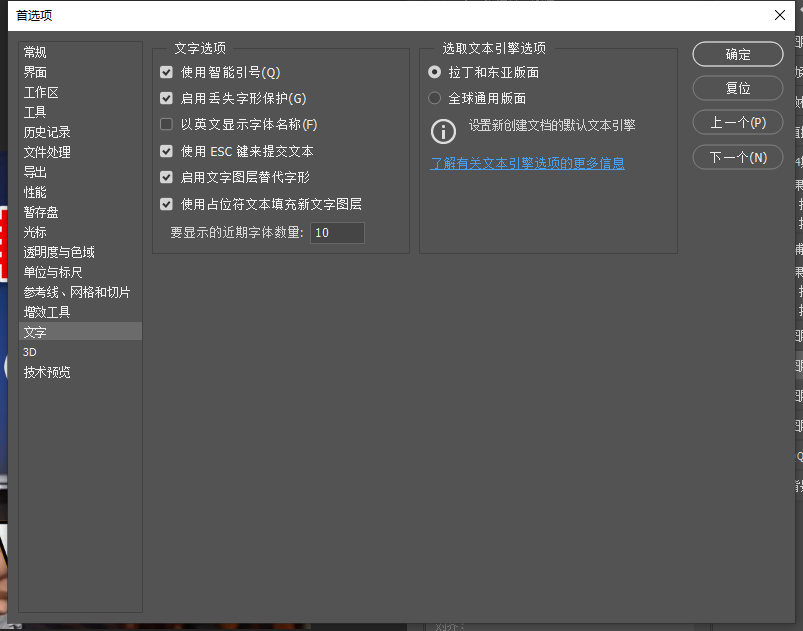
PR中目前我也没有找到好的解决办法,可能是新版字幕工具的问题,可以临时用 文件——新建——旧版标题,用这个工具来做字幕,字体显示也是没有问题的。
5、资源从哪里下载?我想练手怎么获得视频?
你需要明确自己想做的视频类型:
①如果是生活类视频,我个人是自己拍(手机和微单都会用),就把录的素材进行剪辑,剪去废话和错字,做一点点小特效。
②如果是游戏类/教程类视频,一般是用电脑录屏,将录屏文件作为素材,录屏软件推荐OBS(如果用不了可以用哔哩哔哩直播姬)。
③如果你想下载网络上现有的视频素材,Windows没有特别好的万能软件,之前用过维棠、硕鼠(专门下载网页视频的)macOS有一个特别好用的软件叫downie4,虽然收费但有14天试用,试一下特别好用。Windows建议针对不同的网站采取不同的方法吧,例如B站可以直接在网址中的bilibili后加一个jj,例如https://www.bilibili.com/video/BV1h7411U7BX/ 改为https://www.bilibilijj.com/video/BV1h7411U7BX/ 这样可以下载。别的网站可能有特殊的软件,爱奇艺及优酷也有相应的软件,但也需要转换格式。少年!这个东西就是很麻烦!不要气馁~B站也有很多讲这方面的,也可以善用百度、闲鱼,可能会有意想不到的结果。最后提醒一下下载别人的视频要注意版权问题哟~
6、可不可以推荐一些别的up主的视频教程?
嘿你这人,来我这里看教程还让我推荐~没办法,那我就推荐一下吧,其实我的这些伎俩也都是在B站学的,我入门时是看了这两个视频,一个是饺紫猫的pr教程BV17x411K7je,另一个是老抽的pr教程BV1Vs41127NG,没错一看这个发布时间也就知道有年头啦,这确实是我梦的起点,我就很不喜欢动辄七八十集的死板教程,这类实用粗暴的视频我毫不夸张的说当年去医院的路上我都在戴着耳机听他们的视频。
饺紫猫还有一些ps、sai软件的教学,也值得一看,最近的教程我确实没有去看了orz
7、还想学更多!(这里用来记一下观众反馈的还想学的东西,以后会考虑做)
肥鱼爱吃咸猫:UPUP,能不能做一期有关pr常用参数的表现效果,拜托了估计应该有很多人和我一样想学pr,但又不想看50多集的教程。还可以做几期,pr怎么制作鬼畜视频,pr怎么制作vlog,pr怎么制作高燃踩点之类的视频。
bili_11797972:想看你出一期AE的视频,10分钟不够可以30分钟哦
要饭还嫌馒头黑:做的真好,up可以教教怎么做有趣的片头吗
何小柯4869:水印怎么去,做了一个剪辑,有个特别大的水印在右上方,用马赛克遮很明显
追遡完美:up你这个视频在把效果控件多讲那么十几秒就是个完美的快速上手视频啦
谷花酱:up很了解小白的不明白的点呀[呲牙] 希望继续更 出进阶版 讲讲关键帧什么的
一只帅气的二小姐:up可以教教给视频里某个位置打码吗
该宝宝已下架:UP主可以出一期视频片尾的制作教程吗?
浮游吧_:最后众多字幕出现的时候太帅了 up可以出教程吗
未未Weiei:有时间的话能不能出一期片头和字幕的[鼓掌]如果可以的话。。你推荐的两个字幕软件没下载上[笑哭]害!
世界奇妙物语系列:阿婆主,能不能讲讲PS
Mou_sun沐阳:我看到您是用的obs录屏的,而且您录的质量挺好的,可不可以再发一个obs的入门啊
感谢这些观众提供的需求,我做完现在手头这个视频就会考虑哪些需求多并且可行,然后做出来的!
四、完整的思维导图
幕布链接版:https://mubu.com/doc/hBeqH7i6Ce
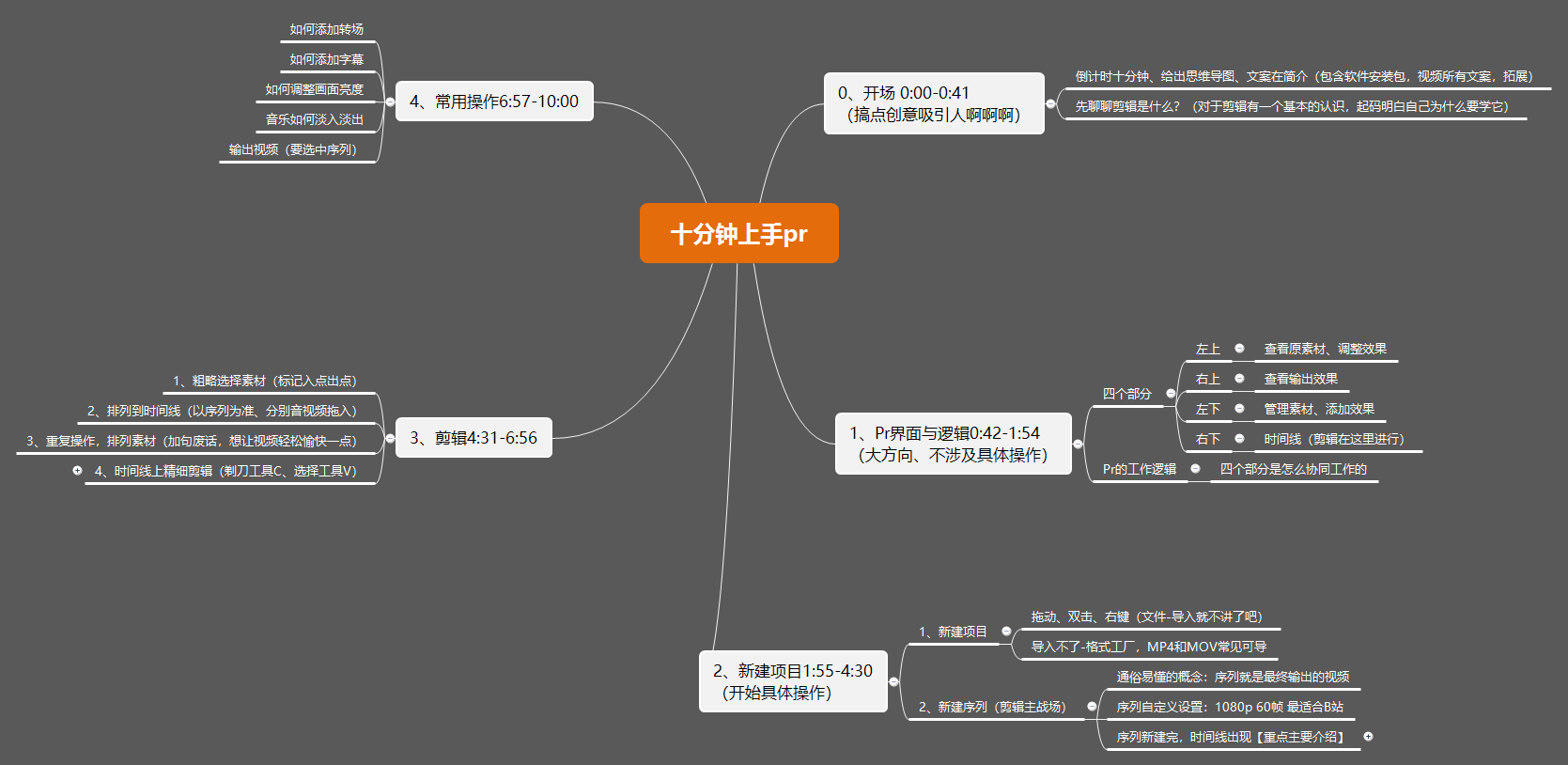
五、完整的文案内容(实录时有少许修改不影响复习)
【视频录制的时候把电脑分辨率调低一些吧,这样手机用户看着大】
你好我是大黑,我会在十分钟之内,教会你premiere的基本操作,本期视频讲解思路我现在就给出,大家截图方便一会儿复习,整个视频的文案可以看简介,我会尽我所能把这些东西给到你,好,十分钟时间不多,我们这就开始。
Pr是Adobe公司出品的一款剪辑软件,先来聊聊剪辑是什么意思?其实就是你拍了非常多的素材,需要把无关紧要、尬的地方剪掉,精彩的地方保留。我们通过pr这个软件抓取多个视频中的精彩片段,将它们拼接在一起,加上转场、特效、音乐音效最终形成一部完整的作品。了解了这些内容,我想你也明白了为什么要学习pr这款软件。
一、界面介绍与逻辑
首先来看pr的整体界面,这里界面跟我不同的朋友可以在“窗口-工作区-选择编辑”,已经选择编辑的可以选择重置。
①左上角的部分两个功能:查看原素材、对添加的视频效果进行细致调整(注意这里是效果控件,可以理解为控制效果的地方,我们后面添加了效果会仔细讲)【备注:入点出点功能放后面讲,别忘了】
②右上角的部分:主要用来查看最终输出的效果
③左下角的部分两个功能:管理素材(对你的素材进行分类、命名)、添加效果(扭曲、转场、黑白)
④右下角的部分叫做时间线:你对于素材的拼接,剪辑都是在这里进行的。右边还有一个指示音量的窗口,红了就是爆表了,避免出现这样的情况。
你可能有点懵,不要担心具体的操作我一会儿再讲,我们先来搞清楚这四部分的工作逻辑,你有一些素材,素材会在左下角这个区域显示,双击素材可以在左上角进行预览,然后把不同的素材从左下角拖动到右下角的时间线上进行排列,再从左下角拖动效果,为这些素材添加转场或特效,再在左上角进行一些效果的控制,拖动时间线 在右上角预览你制作的视频效果,然后输出视频,这样一部作品就完成了,逻辑讲完,咱们就从头开始一步步操作。
二、新建项目与序列
首先打开pr 新建一个项目,这个项目可以理解为你要做的一个视频,咱们输入名称就好。接下来我们就来到了pr的主界面。
第一步我们需要导入素材,直接将素材拖入素材箱,或者是双击进行导入。无论是你自己拍的还是网络素材都可以,如果遇到导入不进来的情况,可以先用格式工厂转换一下格式,一般MP4、MOV是比较常见的能导入的格式。素材导入以后你也可以新建文件夹对杂乱的素材进行分类。
素材导入了,我们需要再新建一个序列,序列就是你用来排列素材的地方,最终生成的视频其实就是输出这个序列的内容,点击素材箱下方的新建按钮,选择新建序列。可以看到pr有一些预设好的参数,这里我推荐大家选择自定义,投稿B站的话,B站最高支持1920×1080 60帧的参数,如果你这样设置,需要保证你的素材满足这个条件。
新建完了序列,我们会发现右下角的时间线出现了,它分为上下两个部分,上面的v就是video 即视频轨道,下面的a就是audio即音频轨道,视频轨道的小眼睛代表的是显示和隐藏这个轨道,音频轨道的M代表静音这个轨道,S代表只听这个轨道静音其他轨道。【插入两张对比图片说明】在这里右键也可以添加更多轨道,通过不同轨道的叠加,我们可以实现多个视频、音频的叠加效果,例如视频上方添加表情包,在原来视频的声音中添加背景音乐。在这些轨道的前面都有一个小锁,比如你想移动这个图片但总会不小心选中下方的视频时,可以先锁定下方这个轨道,这样你就可以轻易的选中了。时间线的比例也可以横向纵向的放大缩小,纵向的调整可以直接用鼠标拖动,横向的调整可以按住ALT+鼠标滚轴或者按住滚动条两端拖动。当你缩小的时候用来宏观的检查整个项目文件,比如是否有错位或者没接上的地方,放大的时候用来仔细的调整某处细节,比如对齐某些素材的时候。
三、基础剪辑操作
项目有了,素材导入了,序列也创建了,接下来就要开始剪辑了。首先我们对素材进行选择,双击素材可以在素材预览窗口这里看到使用的素材,这个素材可能有10分钟,但我们只需要其中的一分钟,我们可以利用这里的标记入点和出点工具,在选择视频中合适的片段,这里相当于粗略的进行了剪辑。然后直接拖动窗口会把视频和音频一起拖到时间线上,按住左边这个按钮拖动可以仅拖出视频,按住右边的按钮拖动可以仅拖出音频。拖动到时间线的时候可能会出现提示,原因是你的素材与之前序列的设置不同,问你要以素材为准还是以序列的设置为准,这里我们选择“保留现有设置”也就是以序列为准,也就是不用担心,这个提示只会出现一次。
当我们把大部分素材排列好以后,我们在时间线上再进行精细的剪辑,这里我只介绍最常用的两个工具:剃刀工具快捷键是C、选择工具快捷键是V 。如果你想单独控制视频或者音频部分,又发现他俩的连在一起的,可以右键选择取消链接。
值得注意的是直接拖动素材并不是慢放快放,而是进行素材的裁剪,这里与剃刀工具效果相同。【插入两段对比视频说明】如果你想改变慢放快放,可以用比率拉伸工具,快捷键是R。或者是右键-速度/持续时间 可以精细的调整速度或倒放。
我们重复这样的操作,对素材进行查看,选择,筛选,其实这部分非常消耗时间的,有时候你会被素材尬到想锤爆自己,但有时候你也会看着无意录下的瞬间开怀大笑,其实还挺有意思的。于是到这一步我们的素材就剪辑好了,下面我再介绍一下其他的常用操作。
四、常用操作
①、添加转场
选择左下角的窗口中的效果,选择视频过渡,这里我以溶解为例,拖动交叉溶解 到时间线上两个素材交叉的地方,可以实现淡入淡出的效果。
这里有时候会出现这种添加不到中间的情况,这是因为这两段素材有其中一段已经到头了,程序无法为它添加转场,我们可以切掉一小段,再添加就好了。
添加了转场,我们会发现时间线上面出现了红色,代表这部分没有渲染。时间线上面出现绿色和黄色都不用担心,出现红色的时候我们按一下回车键,软件就会开始渲染,渲染完以后播放就会流畅了。
②、添加字幕
添加字幕可以使用这里的文字工具,在右上角监视器当中选择合适的位置,然后输入文字。如果想要改变字幕的位置,可以利用选择工具,单击字幕直接拖动。想要改变字体,大小等设置,先在时间线上选中这个字幕,然后在左上角的效果控件当中找到文本,就可以设置字体,大小了,这里提醒大家记得使用无版权字体避免后期出现版权纠纷。
我一般会在pr中做说明性文字时用到字幕工具,而真正的视频字幕在pr中做会非常麻烦,我更推荐aegisub和arctime这两个软件。
③、调整画面亮度
调整画面亮度其实就是添加视频效果,还是在左下角效果这里,搜索亮度,拖动到你要添加效果的视频上,在效果控件这里进行进一步的调整。
④、音乐如何淡入淡出
依然是在左下角效果这里,为音频添加 音频过渡-交叉淡化-恒定功率 效果即可。
五、输出视频
当你做完整个项目以后,选中你要输出的序列,这里变成蓝色就是选中了,然后选择文件-导出-媒体(快捷键是Ctrl+M),弹出的窗口里选择H.264 匹配源-高比特率,点击输出名称,可以选择保存的位置和名称。然后点击导出即可。想要防止B站二压可以利用小丸工具箱将输出的视频再压制一遍。
【这里可能会有同学有疑问,什么叫渲染输出,为什么我日常用的word写完一保存就可以直接发给别人呢?这就是工程文件与生成文件的区别。由于几乎每个人电脑都有office和常见的字体,所以你发给别人你的工程文件问题也不大,但是仔细想想是不是也有时候会出现乱码的问题,这时候有人会让你发pdf版,这个pdf其实就是一个生成文件,就像是图片一样内容已经压实了,谁打开都一样。我们说回pr,pr只是将不同的文件按照你的构想拼凑起来,临时给你了一个很粗糙大概能看到效果的预览,并没有真正生成这样一个视频文件。也就是说现在只有你能看到你的视频,除非你把pr这个软件加上所有用到的视频以及这个工程文件都拷贝给别人,否则别人还看不到。想要生成一个人人都可以看的视频文件,那就需要渲染这一步啦。】
【以上就是关于pr的基本操作,很多人会好奇到底多久才能熟练运用这个软件,我给出的答案是,不看时间,只要剪完三个以上视频,你就可以熟练运用它了。愿大家都可以尽快掌握pr,如果这个视频对你有用的话可以点个赞投个币,这是给我的最大动力,我们下个视频见。】
以上就是关于pr的基本操作,这个视频讲的功能都是核心功能,时间关系很多功能并没有讲到,毕竟大家也不会用到软件中的每一个功能。大家先上手,需要的时候再去查,这是我觉得比较有效率的一种方式。
如果你喜欢这个视频,可以三连,这样视频就会被更多人看到,点个关注让我知道你在看我,这真的是对我最大的支持了,祝大家早日掌握pr,加油!



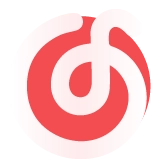

Comments NOTHING